Добавление переменных для отображения данных
Рассмотрим добавление элементов из палитры мнемосхемы. Для этого сначала необходимо перейти на специальную вкладку в редакторе мнемосхемы, выбрать нужный элемент из любого раздела нажатием мыши, а затем разместить его в поле мнемосхемы.
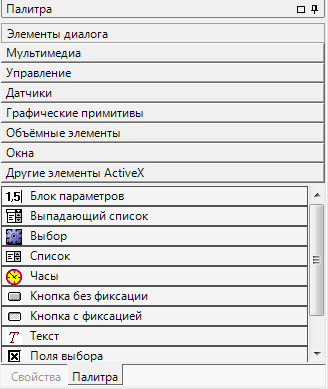
Для этого выберем соответствующий раздел. Для примера добавим элемент Выбор изображения из раздела Мультимедиа. Данный контрол предназначен для отображения рисунков на мнемосхеме, при этом номер отображаемого в текущий момент рисунка можно быстро менять. Так с помощью данного контрола можно отображать состояние исполнительных механизмов, активности тех или значений и т. д.
Для задания количества рисунков и конкретных файлов откроем окно свойств через контекстное меню контрола.

Зададим два рисунка и выберем нужные. После нажатия кнопки Применить первый в списке рисунок будет отображаться в контроле.
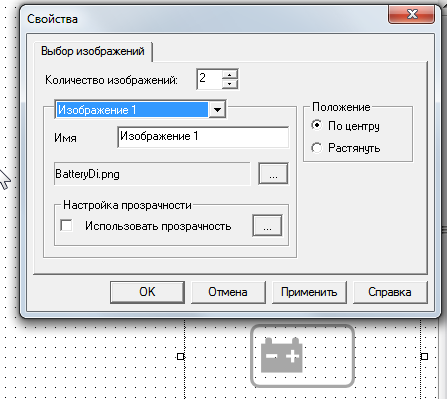
Для этого чтобы управлять рисунками (сменять их в зависимости от внешних состояний) предусмотрены входы и выходы динамизации – они предназначены для установления связи между свойствами контрола и элементами дерева объектов (см. также Динамизация свойств элементов). Список доступных входов и выходов динамизации элемента можно увидеть, нажав специальные кнопки в верхней части его панели свойств.
Рассмотрим управление номером рисунка в контроле Выбор изображения через вход динамизации. Пусть в нашем случае, если событие в дереве имеет значение Выкл, то номер рисунка должен быть 0 (нумерация в контроле идет с нуля), а если Вкл – то 1.
Выделим наш контрол. В верхней части панели свойств контрола есть кнопки входов и выходов динамизации, представленные в виде синих стрелок.

Нажмем на кнопку входов динамизации. В таблице будут представлены все свойства данного контрола с доступными для динамизации свойствами. Нас интересует свойство Номер изображения.
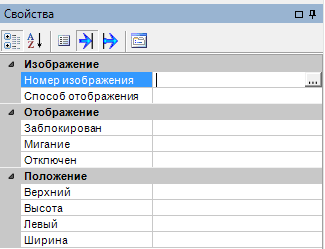
Свяжем данное свойство с событием. Для этого перетащим левой кнопкой мыши событие в поле Номер изображения.
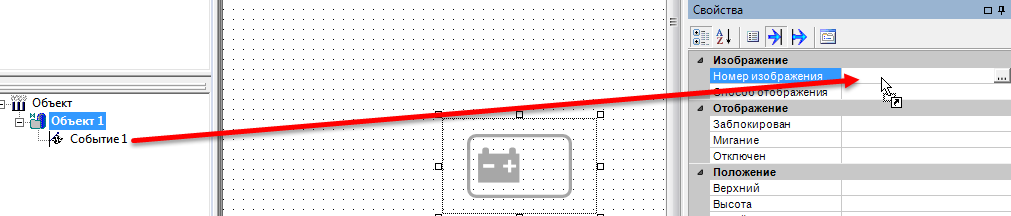
Связь установлена. Теперь необходимо произвести настройку динамизации свойства – нажмем на кнопку с тремя точками, которая появилась в поле.

В окне динамизации свойства можно задать соответствие входным значениям из дерева объектов и значениям контрола. В нашем случае, если входное значение – Выкл, то ему соответствует значение 0, если Вкл – то 1.
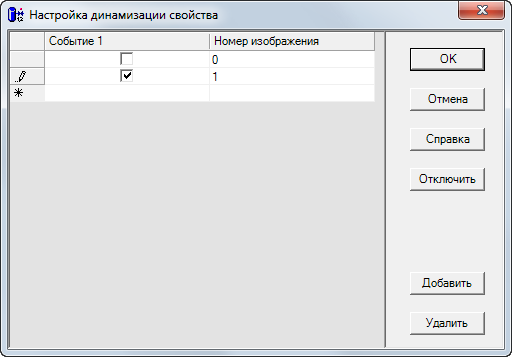
Настройка может быть и более сложной – это полностью зависит от ваших значений и выбранного вами контрола.
Теперь в режиме исполнения при изменении значения события будет меняться и рисунок на мнемосхеме.
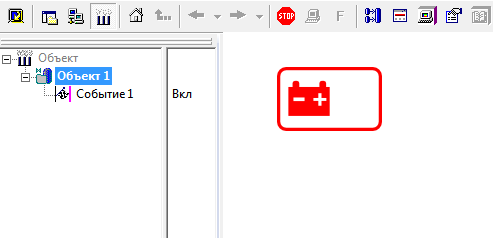
Добавление переменных для ввода данных
Рассмотрим еще один контрол, в котором будут использоваться как входы, так и выходы динамизации. Для примера рассмотрим элемент Блок параметров из раздела Элементы диалога.
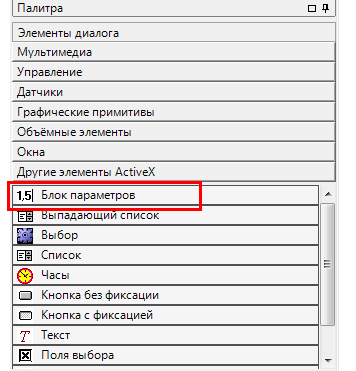
Данный контрол предназначен для ввода значений в текстовые поля, максимальное количество полей в одном контроле – до 10.
Добавление полей производится на закладке Строки в окне свойств, которое можно вызвать через контекстное меню.
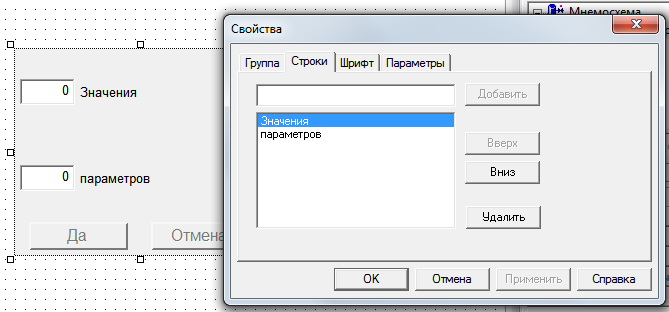
Рассмотрим процедуру связывания данного контрола с деревом объекта.
Данный контрол имеет набор входов и выходов динамизации. Значения, вводимые оператором, поступают на выходы динамизации контрола Значение 1 – Значение 10. На входы динамизации с аналогичными названиями можно подать значение, тогда это значение отобразится в контроле.
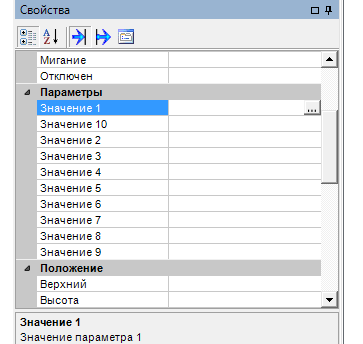
Наиболее удобный вариант связывания данного контрола – привязать вход и выход динамизации Значение N к одной и той же команде. Проделаем данные действия.
Настроим наш контрол на ввод трех значений – добавим три поля ввода в контрол.

Добавим в дерево объектов три команды типа вещественный. Перетащим каждую команду в соответствующий выход динамизации Значение.
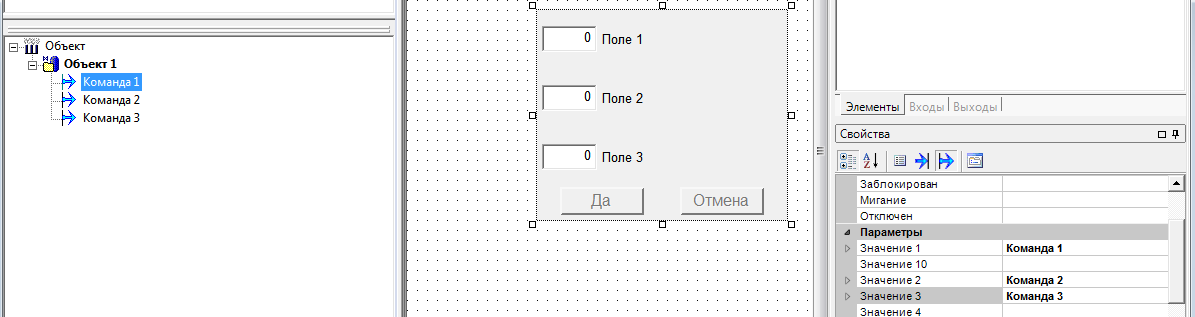
Теперь перетащим эти же команды на входы динамизации Значение.
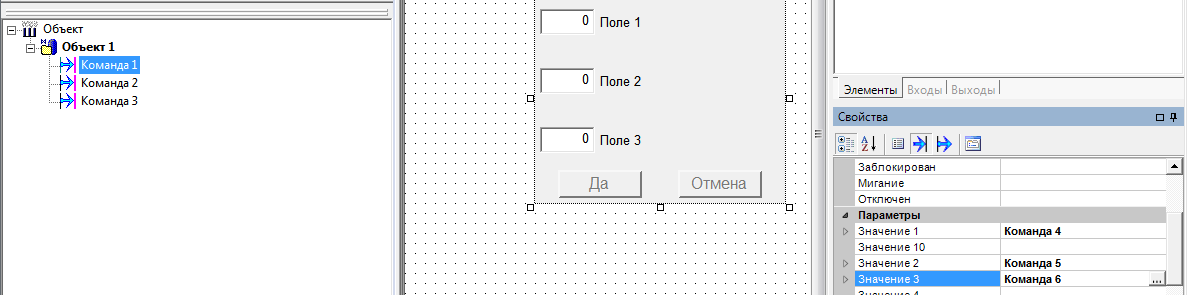
Теперь вводимые оператором значения будут поступать в команду, и затем их можно передать к другим элементам дерева объектов или дерева системы.
Если в вашей команде используется обратная связь, то есть значение как поступает в ОРС-переменную, так и возвращается обратно (например, если ввод уставки может производиться как из SCADA-системы, так и локально с панели управления прибора), то в этом случае необходимо у команды на закладке Опрос снять галочку Не передавать данные обратной связи. Если этого не сделать, то значения, поступающие по обратной связи, в контроле Блок параметров отображаться не будут.
Остальные контролы из раздела палитры Элементы диалога настраиваются аналогично – с использованием команды.
См. также: